Как восстановить телефон на Android

© hanieriani/IStock
В наших смартфонах хранится слишком много ценной информации, потеря которой может стать настоящей проблемой. Речь идет не только о фотографиях или заметках, но и о списке контактов. Проблема состоит в том, что в любой момент может произойти системный сбой, который приведет к потере этих данных. Именно поэтому стоит знать, как восстановить телефон. К счастью, вернуть можно абсолютно всю информацию и файлы. Вот как это сделать.
Содержимое материала
Как восстановить телефон на Android
Существует несколько способов создания резервных копий и их дальнейшего восстановления. Вы можете воспользоваться как штатными инструментами операционной системы Android, так и приложениями от сторонних разработчиков
1. Создание резервной копии
Пожалуй, наиболее очевидным и простым решением является создание резервной копии с помощью штатных инструментов Android. Делается это в настройках гаджета.
- Шаг 1: Зайдите в настройки устройства, нажав на соответствующую иконку в меню шторки уведомлений.
- Шаг 2: Откройте раздел «Система» и найдите пункт «Дополнительные настройки».
- Шаг 3: В появившемся списке найдите пункт «Резервное копирование». Здесь вы можете активировать автоматическое резервное копирование или создать копию прямо сейчас.
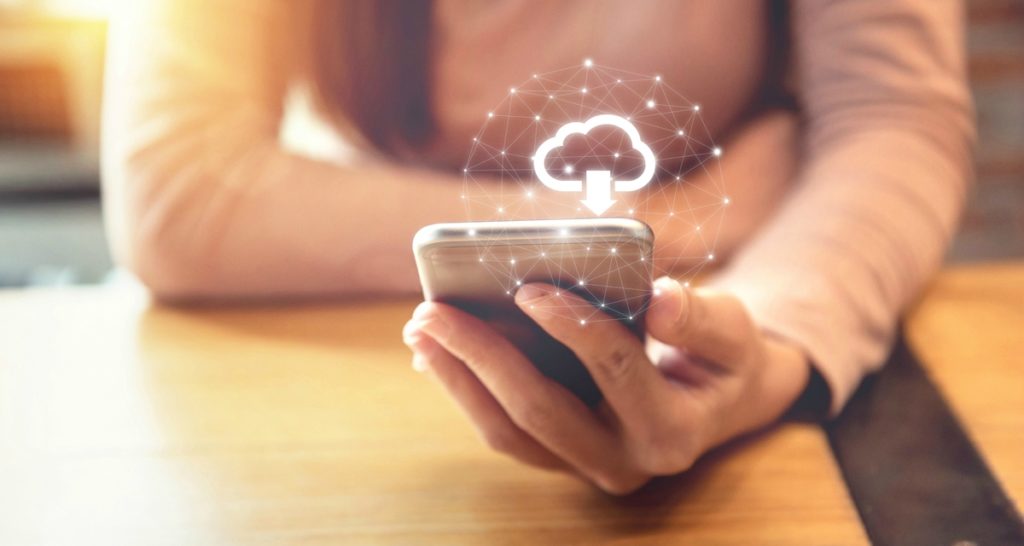
2. Восстановление телефона с помощью стороннего софта
Существует огромное количество приложений, которые позволяют создавать резервные копии данных и восстанавливать их. Тем не менее наибольшей популярностью пользуется программа Dr.Fone. Рассмотрим алгоритм действий именно на ее примере.
- Шаг 1: Скачайте приложение Dr.Fone с официального сайта разработчиков. Сделать это можно вот здесь.
- Шаг 2: Выполните установку приложения, следуя подсказкам инсталлятора. Это займет всего несколько минут.
- Шаг 3: Перед тем как создать резервную копию телефона, его нужно подключить к компьютеру при помощи USB-кабеля.
- Шаг 4: Запустите приложение Dr.Fone. Ваш телефон будет обнаружен автоматически. Теперь нажмите на «Резервное копирование» и выберите тип данных, которые хотите скопировать.
- Шаг 5: После того, как вы отметили все необходимые данные, нажмите «Резервное копирование» в правом нижнем углу окна приложения. Процесс копирования данных может занять некоторое время. Не отключайте смартфон от компьютера, пока процесс не будет завершен.
- Шаг 6: Теперь вы можете просмотреть содержимое новой резервной копии. Убедитесь, что все необходимые данные и файлы были сохранены.
- Шаг 7: Имеющиеся резервные копии можно очень легко восстановить обратно на смартфон. Просто подключите девайс к компьютеру и нажмите «Восстановить». Затем выберите, какие именно файлы и данные нужно восстановить. Обычно процесс восстановление длится от нескольких минут до получаса.
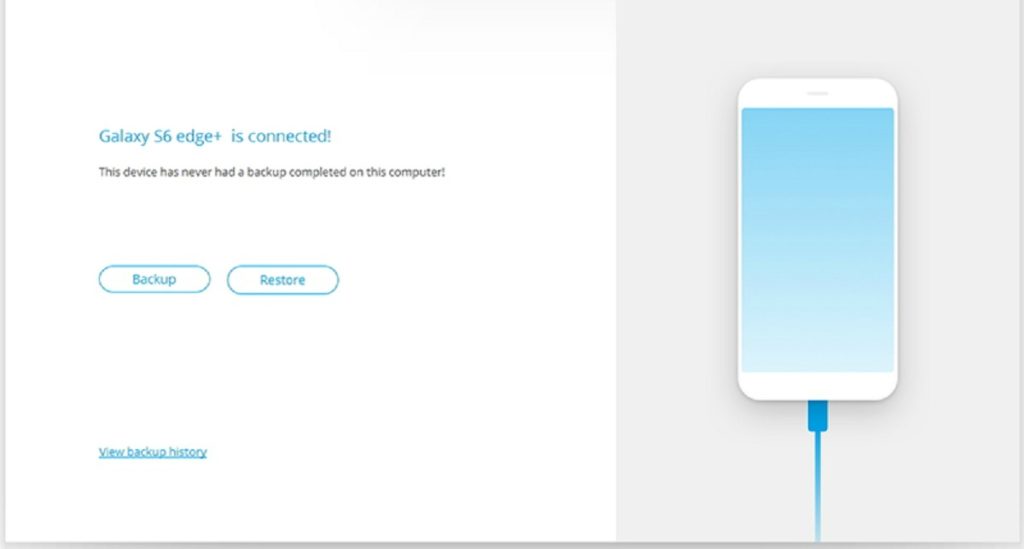
3. Сброс настроек
Если ваш смартфон работает некорректно, то проблему может решить сброс до заводских настроек. Конечно же, перед этим стоит создать резервную копию любым из вышеописанных способов.
- Шаг 1: Зайдите в настройки телефона и найдите раздел «Восстановление и сброс».
- Шаг 2: Выберите пункт «Сброс настроек».
- Шаг 3: Подтвердите выбор. Для этого может понадобиться ввод пароля, если вы используете его для разблокировки экрана.
Через несколько минут все данные из вашего устройства будут удалены. Затем вы сможете восстановить заранее созданную резервную копию.